PS把照片处理成文艺范效果
2015/6/7 9:16:26来源:三联
老规矩,先看效果图

第一步:
打开图像,把原图转成灰度模式,然后在转成SRGB。
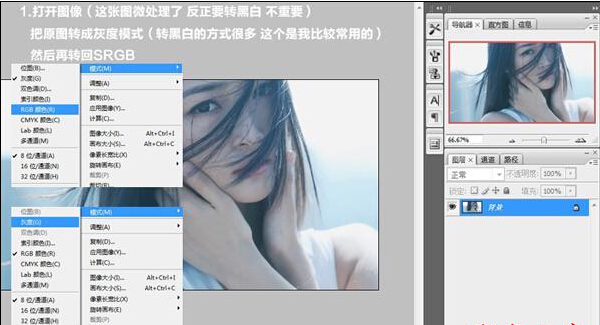
第二步:
新建透明图层,然后用画笔在想要加颜色的地方画上颜色,再把图层混合模式改成滤镜。
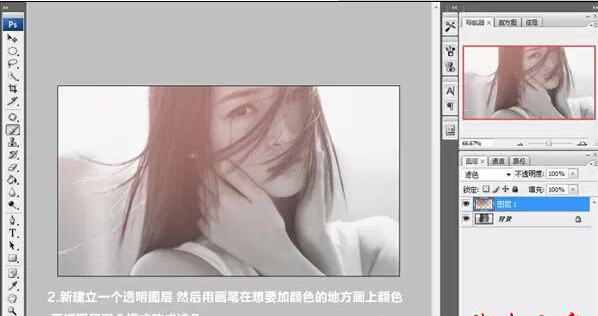
第三步:
填充一点灰色,压暗整体色调。
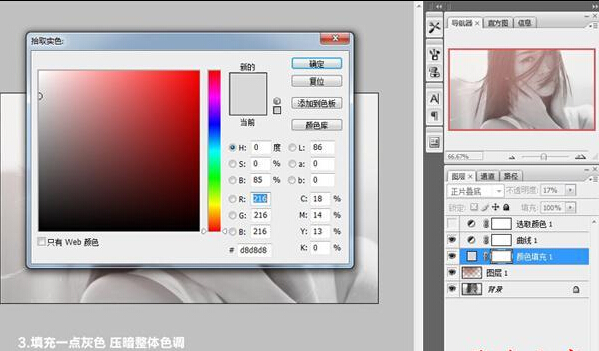
第四步:
微调曲线,提亮整体。
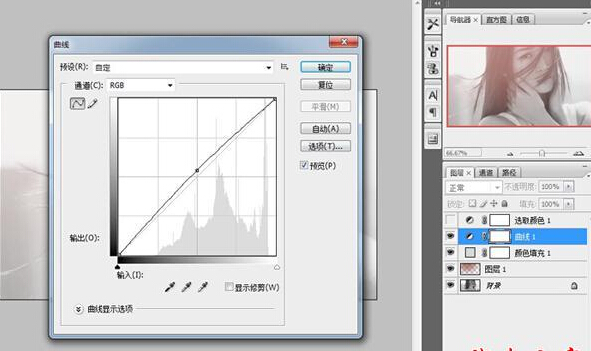
第五步:
最后调整可选颜色中的白色,完成,就这么简单!
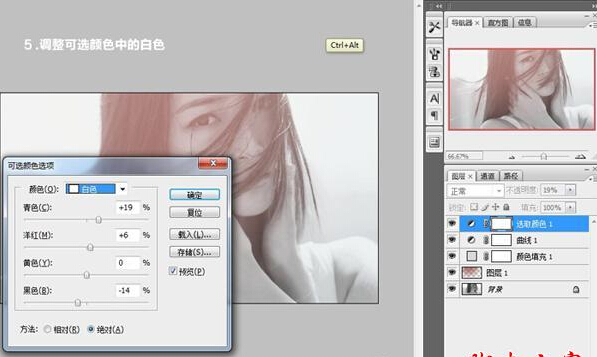
其他效果

免责声明:本站文章系图趣网整理发布,如需转载,请注明出处,素材资料仅供个人学习与参考,请勿用于商业用途!
本文地址:http://www.tuquu.com/tutorial/ps2783.html
本文地址:http://www.tuquu.com/tutorial/ps2783.html
下一篇:PS如何打造经典黑白片之教程①
这些是最新的
最热门的教程

